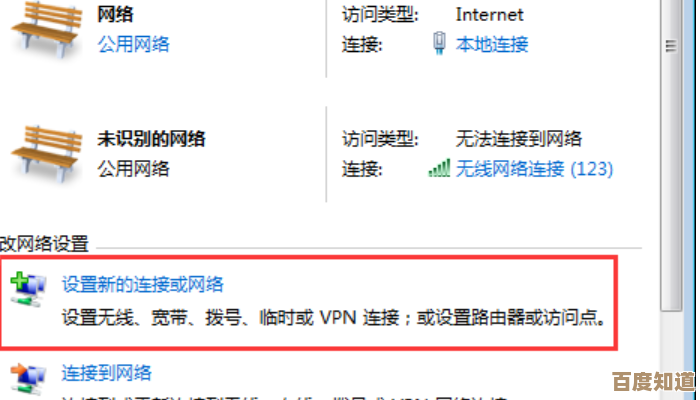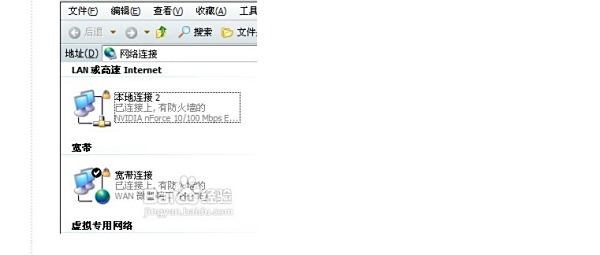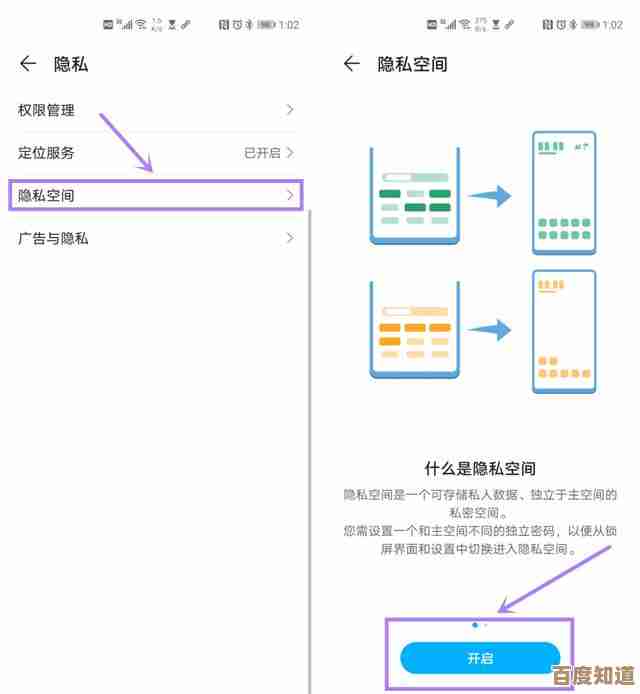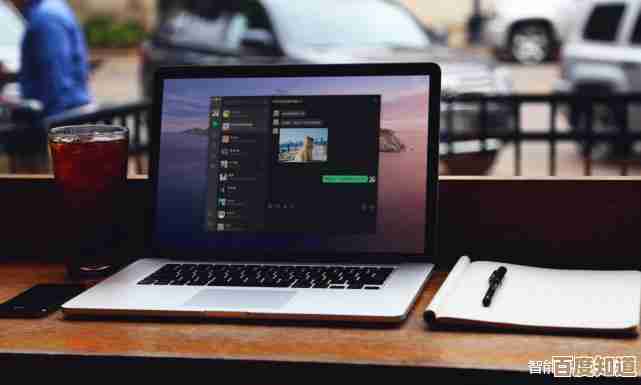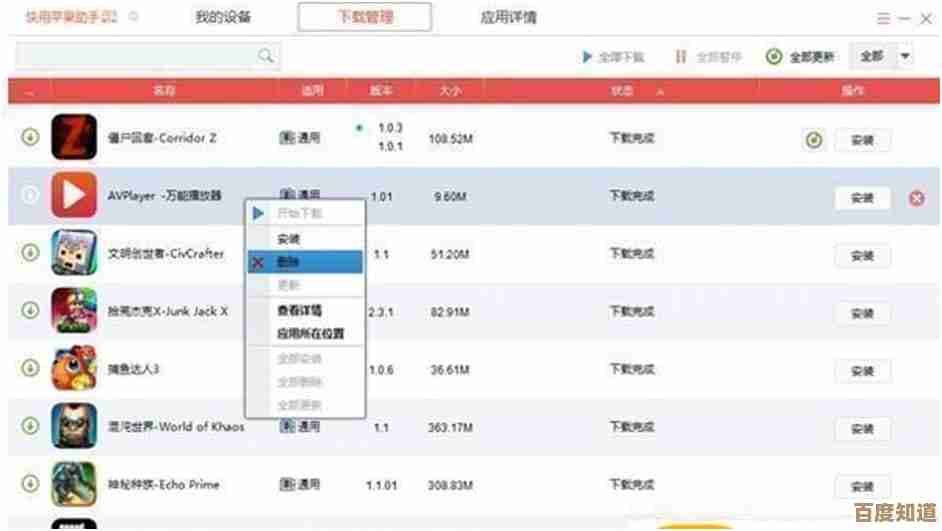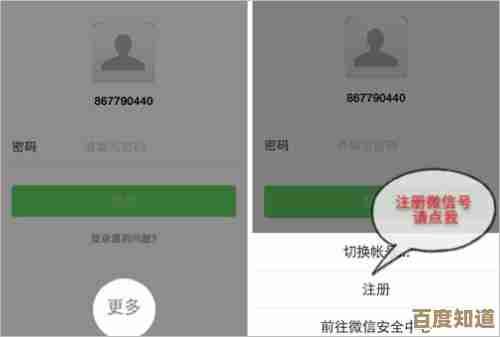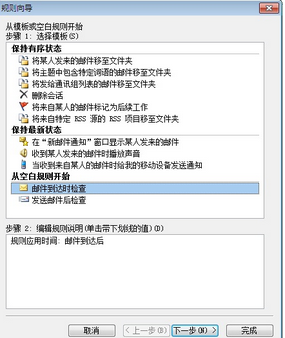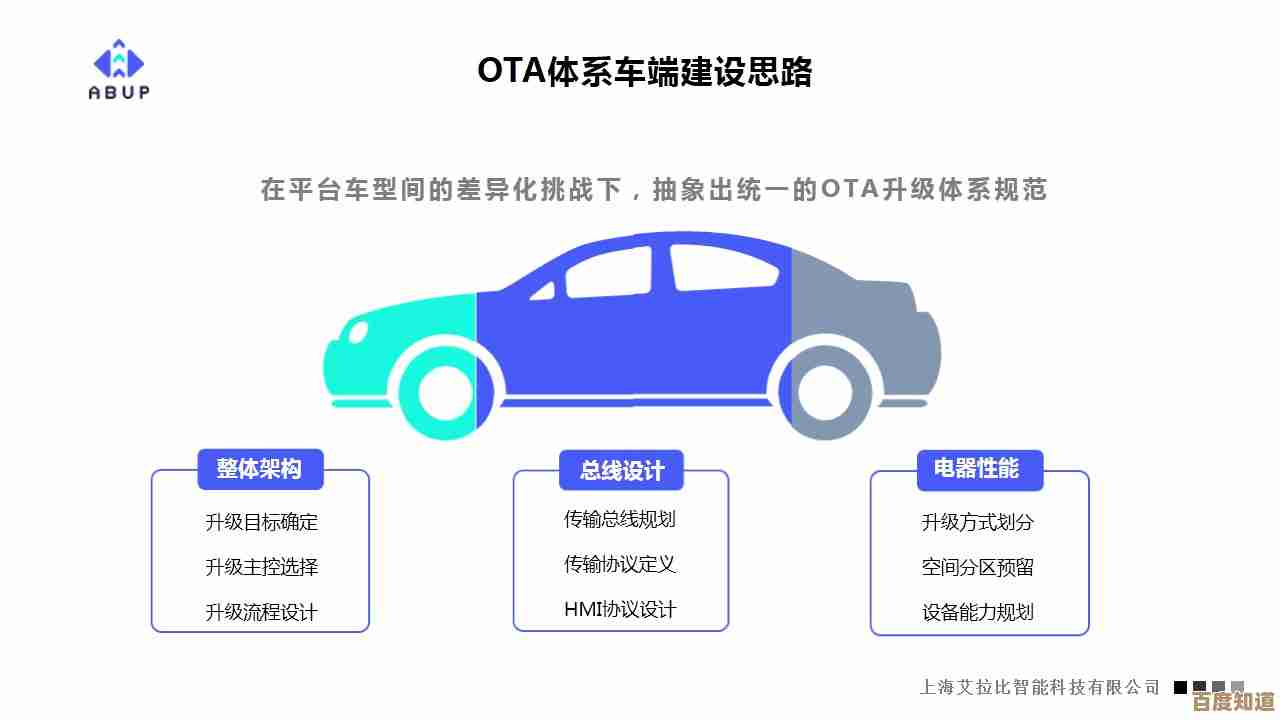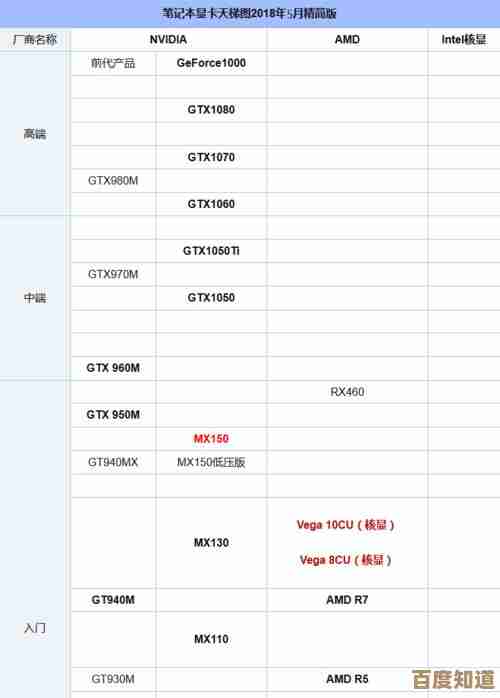探索电脑截图技巧:了解必备快捷键轻松捕捉屏幕
- 问答
- 2025-10-23 02:10:50
- 2
哎,说到截图这事儿,我真是有一肚子话,你看啊,现在每天对着电脑的时间比睡觉还长,屏幕里的东西,有时候真想一把抓住,存下来或者扔给别人看,可每次都是怎么干的?吭哧吭哧找那个截图工具,点开,选择区域,保存…一套流程下来,那股子想分享的冲动劲儿都快凉透了,直到后来,我才慢慢琢磨明白,原来键盘上藏着那么多“机关”,按一下,世界就清净了。
最开始让我开窍的,是那个 PrtSc 键,就键盘右上角,孤零零的那个,以前我老觉得它没用,按一下好像也没反应嘛,后来才知道,它像个沉默的搬运工,悄默声儿地就把整个屏幕的画面给复制到剪贴板里了,你得再打开个聊天窗口或者画图软件,按个Ctrl+V,它才现身,这感觉就像,你让一个内向的朋友帮你拿了个东西,他默默拿来了,但得等你开口问“东西呢?”,他才递给你,有点笨拙,但关键时刻真能顶事儿,不过它的缺点也明显,有时候我根本不需要整个屏幕,就想截个小角落,结果还得进去再裁剪,又多了一步。
后来,我发现了它的升级版:Alt + PrtSc,这个组合就聪明多了,它只抓当前这个最活跃的窗口,比如你正看的浏览器,或者正写的文档,边框都给你带上了,背景里乱七八糟的桌面或者别的软件,它一概不理,这招特别适合那种,你只想把某个对话框的错误提示发给IT小哥,又不想让他看到你桌面上一堆乱七八糟文件的时候,用这个,感觉就像拍照时学会了精准对焦,虚化掉了不想要的背景。

但真正让我觉得“哇,原来可以这么方便”的,是Windows自带的 Win + Shift + S,这个组合一按下去,屏幕顶部会弹出一个小菜单,让你选是矩形截图、自由形状、窗口截图还是全屏,选个矩形框,鼠标一拖,咔嚓一下,截取的部分就直接进剪贴板了,而且屏幕右下角还会弹出个通知,点进去还能直接编辑、涂鸦、保存,这简直是从手动挡升级到了自动挡,还带全景天窗和倒车影像的那种,我第一次用的时候,感觉像发现了新大陆,心里嘀咕“微软居然还藏着这么好用的功能……以前我都在瞎忙活啥呢”。
苹果用户肯定要说了,我们有个更厉害的 Shift + Command + 4,按下去,鼠标指针变成个小靶心,不但能框选区域,按一下空格键,还能直接锁定某个窗口来截图,带一点淡淡的阴影效果,特别有质感,有时候我甚至不是为了截图,就是喜欢按一下,看着那个小靶心在屏幕上移动,感觉……挺解压的。

说到细节,截图这事儿还有很多小脾气,有时候你想截个鼠标指针的样子,哎,你会发现按啥快捷键,那个指针在截图里就是消失不见的,就好像它害羞,不肯跟自己同框,又比如,截那种正在播放的视频画面,经常会截到一片黑或者模糊的残影,你得暂停了再截才行,这些小别扭,反而让截图这事儿有了点人情味,它不是冷冰冰的机器指令,而是在跟你互动,有它自己的规矩。
我现在养成了习惯,看到什么好玩的、重要的,或者纯粹就是觉得那一刻的界面布局很好看,手指下意识就摸到那几个键上了,这已经变成了一种条件反射,一种和电脑对话的方式,它让我觉得,我好像能更主动地抓住屏幕上那些流动的信息碎片,而不是被动地看着它们滑过去。
所以啊,如果你也烦透了找图标、点鼠标,真不妨试试把这些快捷键记下来,用顺手了之后,你会感觉自己和电脑的默契度都提升了一大截,那种掌控感,还是挺棒的,毕竟,谁不想更轻松地,把自己看到的世界,准确地分享出去呢,对吧?
本文由度秀梅于2025-10-23发表在笙亿网络策划,如有疑问,请联系我们。
本文链接:http://www.haoid.cn/wenda/38548.html